Dividir tela no Android
A função de dividir tela no Android vem sendo cada vez mais utilizada pelas pessoas visto que utilizamos cada vez mais aplicações no Android e ,algumas vezes, precisamos usar mais de uma ao mesmo tempo. Além disso, o tamanho da tela dos smartphones vem crescendo durante os últimos anos o que facilita a visualização das nossas telas dividas. Neste artigo, mostro como é fácil utilizar este recurso no Android.
É importante ressaltar que a dica deste post, apenas se aplica em dispositivos com Android com versão superior a versão 7. Para versões anteriores do Android, você pode tentar usar os passos deste artigo.
Acessando recurso de dividir tela
Antes de poder dividir a tela entre os aplicativos, é necessário que eles já estejam sido abertos anteriormente. Desta forma, basta acessar o botão de menu do Android “Recentes” ( ícone com três linhas verticais no canto inferior esquerdo que é mostrado em todas as telas do android). Veja na imagem abaixo.
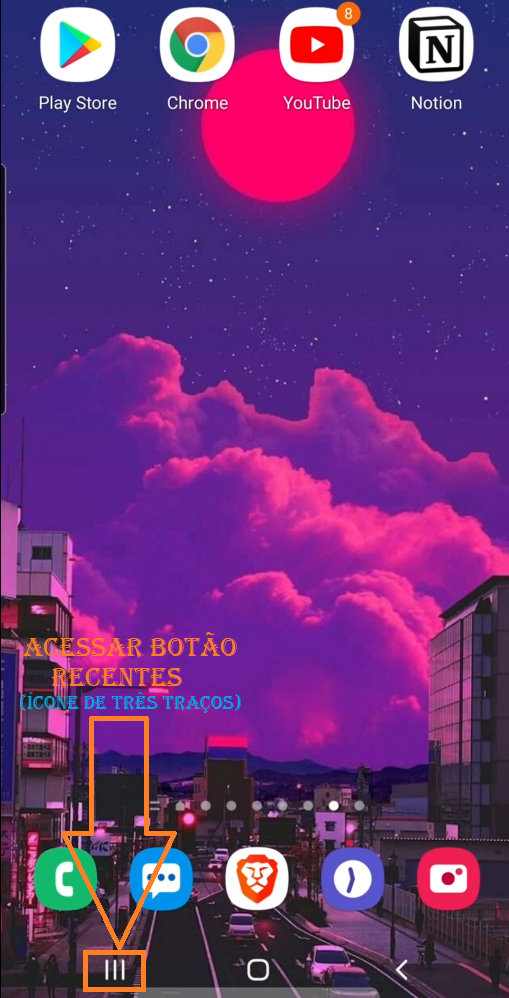
Dividindo tela entre aplicativos
Ao acionar o botão “Recentes”, serão mostrados todos os aplicativos abertos do dispositivo. Escolha , então, o primeiro aplicativo que deseja dividir a tela.
Neste post, vou mostrar , como exemplo, como dividir tela entre o Youtube e o Notion. Primeiramente, aciono o ícone do Youtube que abrirá um menu de quatro opções onde uma delas é a de dividir tela, veja na imagem abaixo.

Ao acionar a opção “Abrir no modo de tela dividida”, abrirá uma seleção de aplicativos para a divisão de tela que dependerá dos últimos aplicativos que utilizou, veja na imagem abaixo, como ficou para mim:
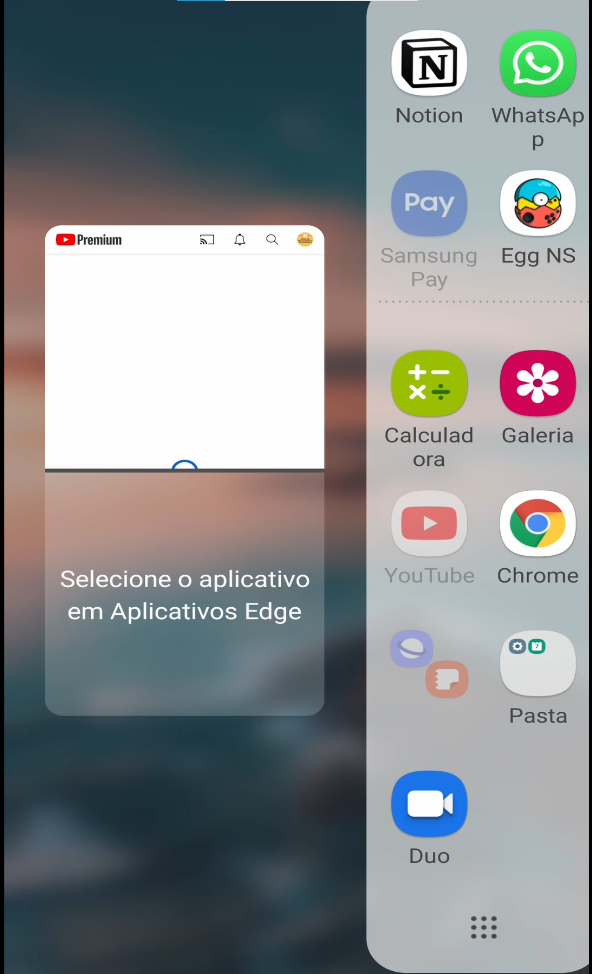
Finalmente, para completar meu exemplo, posso escolher o Notion para dividir tela com o Youtube, facilitando que eu possa tomar notas enquanto vejo um vídeo do Youtube.
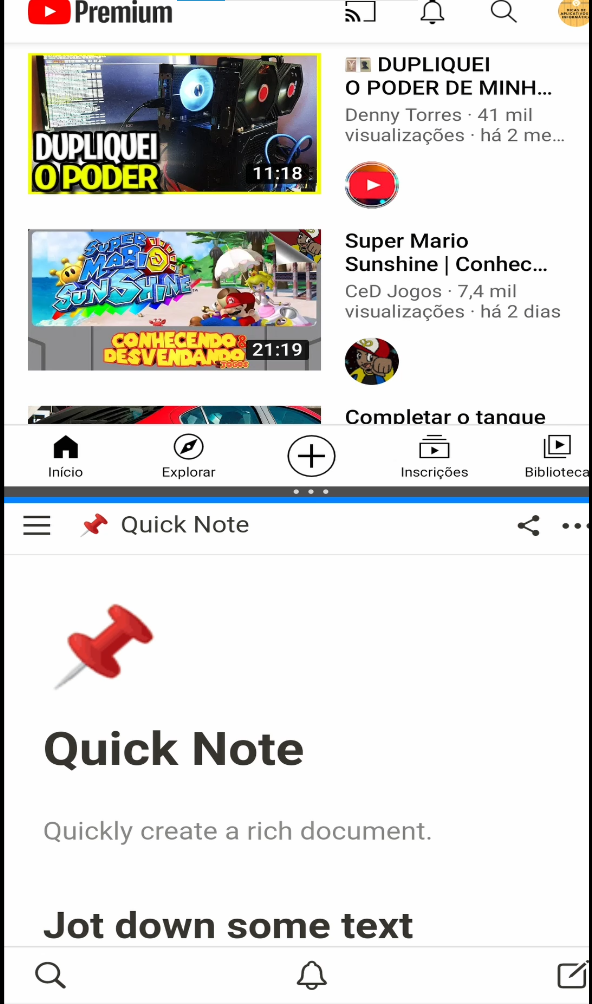
Conclusão
Eu considero que o recurso de dividir tela no Android um tanto escondido já que não existe um botão ou ícone direto para executar esta função. Porém, uma vez conhecendo os passos para dividir a tela, é um processo prático e rápido.
Através deste recurso podemos aumentar nossa produtividade utilizando o smartphone ao executar duas aplicações ou mais simultaneamente.
Para mais dicas focadas em utilizar recursos do sistema Android, acessar a categoria “Android”, disponível neste link.
